こんにちは。
アスハ・クル株式会社、ブログ担当トモコです。
もう秋ですね。いつの間にか朝晩涼しくなってきました。
寒暖の差で体調を崩されませんようお気をつけください。
さて皆さんは、こんなシチュエーションの時はありませんか?
美容院で雑誌を読んでいて、お料理のページを見つけました。
そのお料理は、とても簡単で今夜の晩ご飯に作ろうかな。という時にどうしますか?
レシピを画像に撮ることもできますが、2ページにわたるレシピだったらどうしますか?
いちいち手入力をするのも面倒ですし、一層のこと撮影した画像の文字を抽出することができたらいいな。と思いませんか?
それができるんです!!
今日は、そのご紹介をしたいと思います。
どんな順序でできるの?
1.ご自分が撮影した画像を使用します。
2.スマホの画像フォルダから、文字抽出したい画像を選択。
3.LINEから文字抽出機能を使って抽出し、文字をコピー。
4.(iphone)メモ機能に貼り付け。
5.完了です!
1.スマホに保存した画像を選択
ご自分の画像フォルダから文字抽出をしたい画像を選択します。
画像を選択したら(③)右下の「A]のマークを選択します。
①
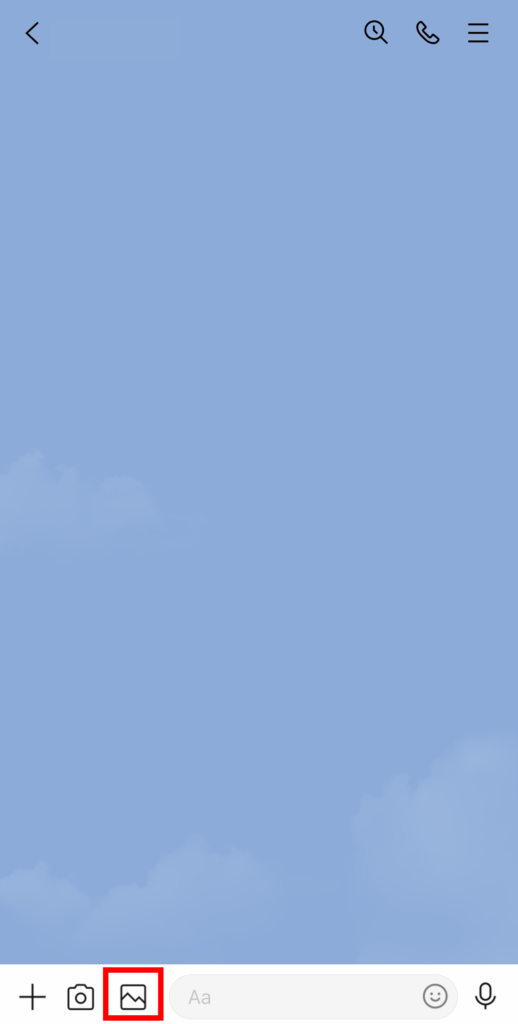
②
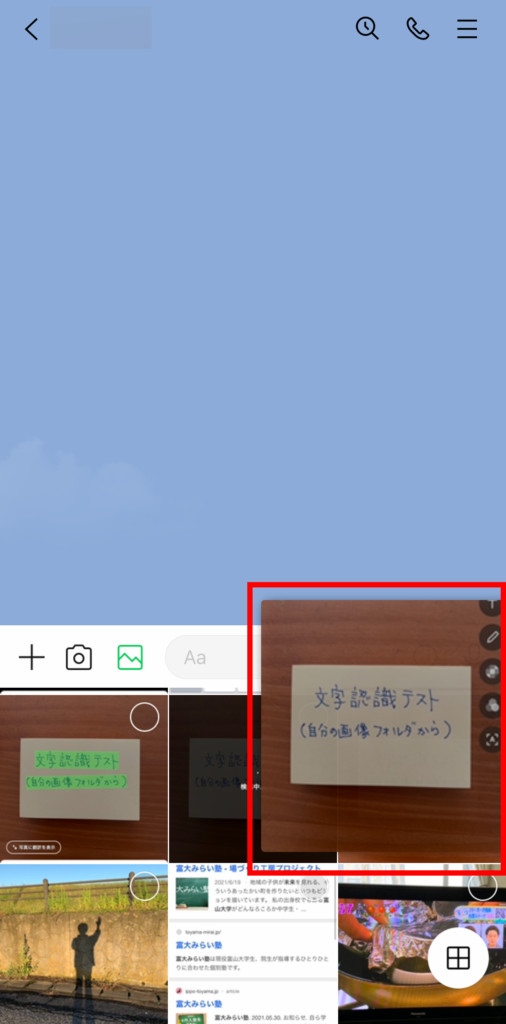
③
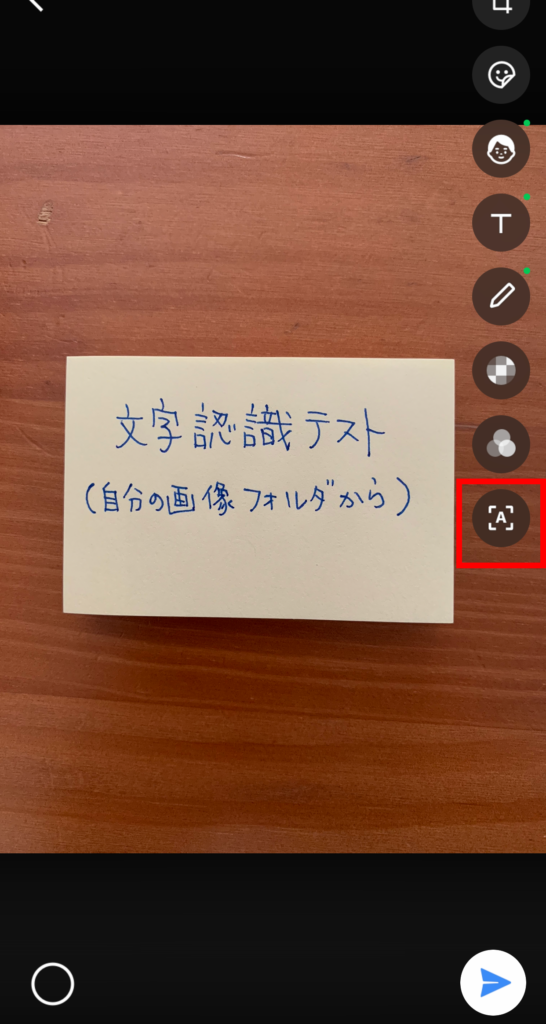
2.文字機能を認識
「A」ボタンを押すとLINEが自動認識して「この部分が文字」という箇所を認識して、認識した部分が緑に表示されます。
次に文字をコピーしますが、いらない部分は指でなぞり、コピーしたい部分を指定したのち、下の「コピー」をタップします。
④
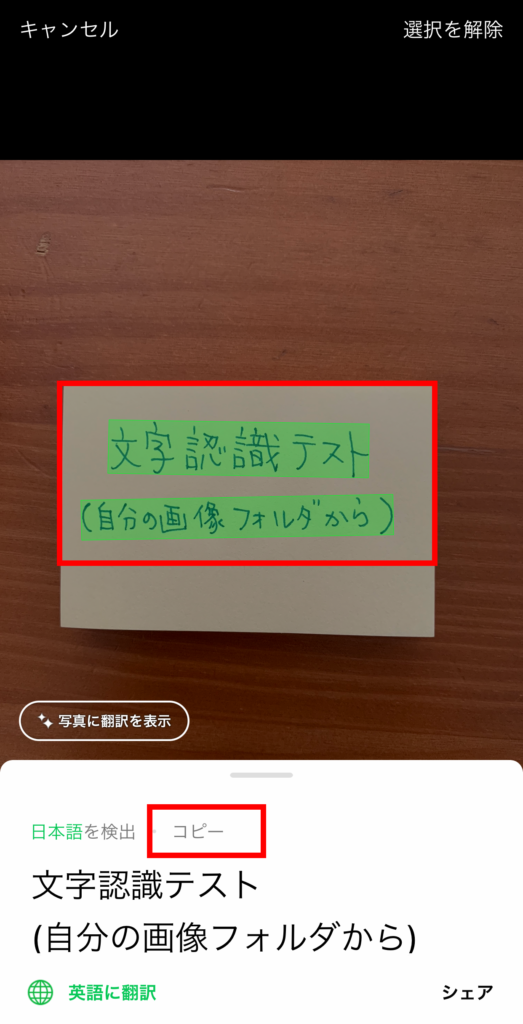
⑤
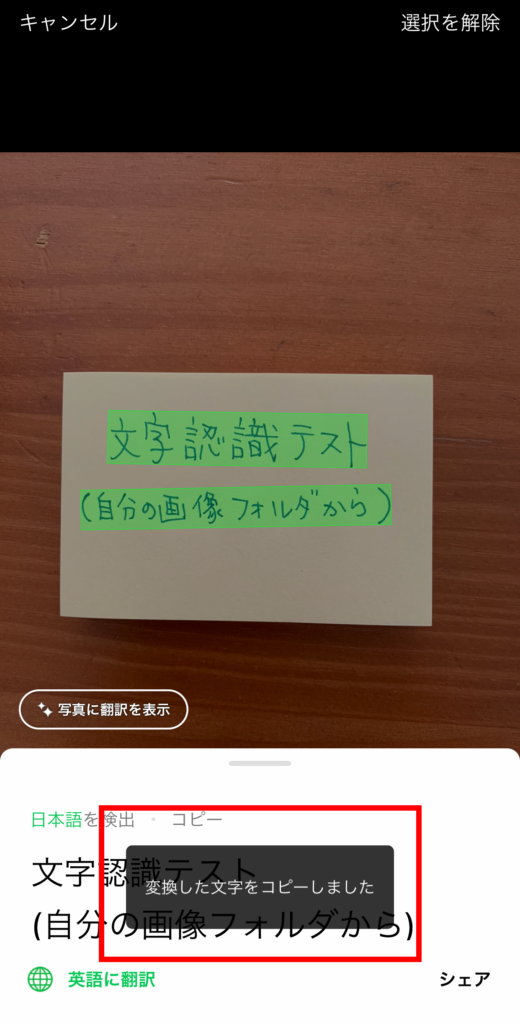
2.メモ帳に抽出した文字を貼り付けます
スマホに標準装備の「メモ機能」にコピーした文字を貼り付けます。
⑥
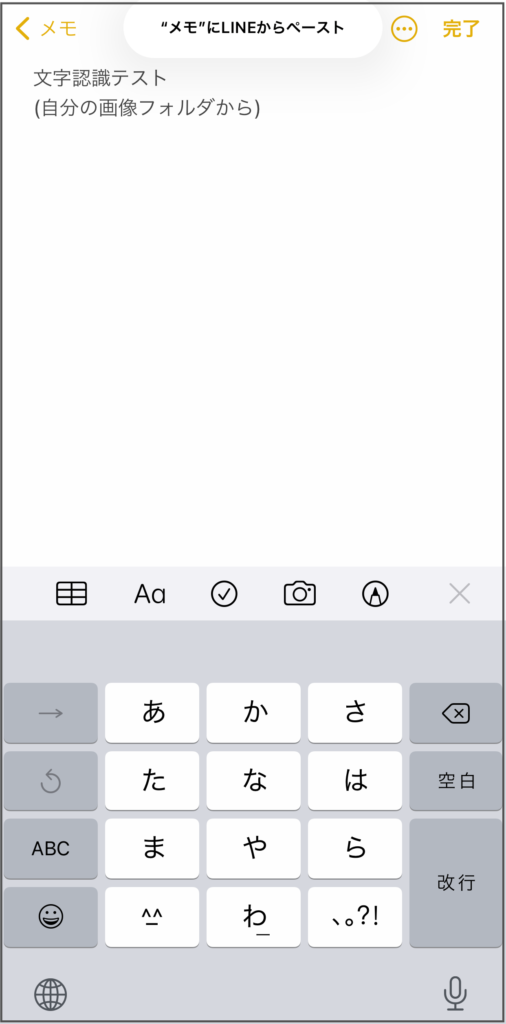
私は、けっこうこの機能を利用しています。
これ以外にもLINEには、いろいろ便利機能が装備されていますので、ブログでご紹介いたします。

